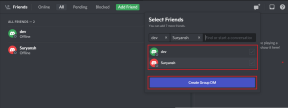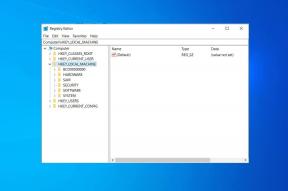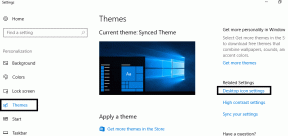क्रोम में PWA को स्थापित और अनइंस्टॉल करने के 5 सर्वोत्तम तरीके
अनेक वस्तुओं का संग्रह / / November 29, 2021
मुझे प्रोग्रेसिव वेब ऐप्स (पीडब्ल्यूए) के साथ काम करने के लिए एक पूर्ण विस्फोट लगता है। वे तेजी से सामान लोड करते हैं, अविश्वसनीय रूप से उत्तरदायी महसूस करते हैं, और तब भी कार्यात्मक रहते हैं जब नेटवर्क कनेक्टिविटी सबसे बड़ी नहीं होती है - कुछ PWA पूरी तरह से ऑफ़लाइन भी चलते हैं. लेकिन सबसे अच्छी बात यह है कि Google क्रोम के साथ, मैं उन्हें अपने पीसी और मैक पर 'इंस्टॉल' कर सकता हूं।

क्रोम रैपर पर चलने के बावजूद, पीडब्लूए किसी भी अन्य एप्लिकेशन की तरह ही काम करने का आभास देते हैं। वे डेस्कटॉप के भीतर अपने आइकन पेश करते हैं, क्रोम एड्रेस बार और टैब से पूरी तरह से दूर हो जाते हैं, और पूरी तरह से इमर्सिव अनुभव की अनुमति देते हैं।
क्रोम विंडोज़ और मैकोज़ पर पीडब्लूए को स्थापित और अनइंस्टॉल करने के कई तरीके प्रदान करता है। मैं आपको ऐसा करने के सभी बेहतरीन तरीकों से रूबरू कराता हूं।
गाइडिंग टेक पर भी
प्रोग्रेसिव वेब ऐप्स इंस्टाल करना
Google Chrome में एक प्रगतिशील वेब ऐप इंस्टॉल करने की वास्तविक प्रक्रिया बिल्कुल भी जटिल नहीं है। हालांकि, सभी साइटों में प्रगतिशील वेब ऐप्स नहीं होते हैं। इसलिए आपको यह निर्धारित करने के लिए पहले एक साइट लोड करनी होगी कि इसमें PWA कार्यक्षमता है या नहीं। नीचे सूचीबद्ध पहले दो तरीके अन्यथा काम नहीं करेंगे।
लेकिन अगर आपकी पसंदीदा साइट एक प्रगतिशील वेब ऐप नहीं है, तो चिंता न करें। क्रोम आपको मूल रूप से देता है किसी भी साइट को PWA में बदलें शॉर्टकट बनाएं कार्यक्षमता का उपयोग करना। जबकि आप उन उन्नत सुविधाओं की अपेक्षा नहीं कर सकते हैं जो आप सामान्य रूप से वास्तविक प्रगतिशील वेब ऐप्स से प्राप्त करते हैं, वे काफी समान रूप से कार्य करते हैं। इस सूची की तीसरी विधि ऐसा करने में आपकी सहायता करेगी।
1. एड्रेस बार पर 'इंस्टॉल' विकल्प
क्रोम में एक प्रगतिशील वेब ऐप इंस्टॉल करने का सबसे आसान तरीका पता बार पर इंस्टॉल आइकन का उपयोग करना है। बशर्ते कि साइट पीडब्ल्यूए कार्यक्षमता का समर्थन करती है, तब तक प्रतीक्षा करें जब तक कि पृष्ठ पूरी तरह से लोड न हो जाए, और फिर URL बार के दाईं ओर '+'-आकार के आइकन पर क्लिक करें।

इंस्टॉल ऐप पुष्टिकरण बॉक्स पर जो बाद में दिखाई देता है, इंस्टॉल पर क्लिक करें। इससे क्रोम को साइट को एक प्रगतिशील वेब ऐप के रूप में स्थापित करने के लिए प्रेरित करना चाहिए। आप इसे तुरंत डेस्कटॉप के भीतर सूचीबद्ध पा सकते हैं।

2. क्रोम मेनू पर 'इंस्टॉल' विकल्प
प्रगतिशील वेब ऐप्स इंस्टॉल करने की एक अन्य आसान विधि में क्रोम मेनू का उपयोग करना शामिल है। साइट लोड होने पर, क्रोम मेनू खोलें, और फिर 'साइट का नाम' स्थापित करें पर क्लिक करें।

एक बार फिर, आपको एक पुष्टिकरण विंडो के साथ स्वागत किया जाएगा। साइट को अपने कंप्यूटर पर स्थापित करने के लिए इंस्टॉल पर क्लिक करें।

यह विधि विशेष रूप से तब उपयोगी होती है जब आपको पहली विधि में URL के भीतर इंस्टॉल आइकन दिखाई नहीं देता है। इसलिए, यह निर्धारित करने के लिए कि साइट पीडब्लूए कार्यक्षमता का समर्थन करती है या नहीं, क्रोम मेनू को दोबारा जांचना हमेशा उचित होता है।
3. शॉर्टकट विकल्प बनाएं का उपयोग करके इंस्टॉल करें
क्रोम में किसी भी वेबसाइट को एक प्रगतिशील वेब ऐप के रूप में जबरन स्थापित करने की क्षमता भी शामिल है। आप क्रोम मेनू में मौजूद शॉर्टकट बनाएं कार्यक्षमता का उपयोग करके इसे प्राप्त कर सकते हैं। आप वास्तविक PWA को स्थापित करने के लिए भी इस पद्धति का उपयोग कर सकते हैं, लेकिन उपरोक्त दो विधियाँ उस संबंध में कहीं अधिक सुविधाजनक हैं।
Chrome मेनू खोलकर प्रारंभ करें। अधिक टूल को इंगित करें, और फिर शॉर्टकट बनाएँ पर क्लिक करें।

विंडो के रूप में खोलें के बगल में स्थित बॉक्स को चेक करें, और फिर वेबसाइट पर शॉर्टकट जोड़ने के लिए क्रिएट पर क्लिक करें।

एनओटीई: यदि आप विंडो के रूप में खोलें के बगल में स्थित बॉक्स को चेक नहीं करते हैं, तो आपके द्वारा बनाया गया शॉर्टकट एक समर्पित क्रोम विंडो में नहीं खुलेगा।
गाइडिंग टेक पर भी
प्रोग्रेसिव वेब ऐप्स को अनइंस्टॉल करना
हालाँकि PWA आपके पीसी या मैक पर 'इंस्टॉल' होते हैं, लेकिन वे ऑपरेटिंग सिस्टम में पूरी तरह से एकीकृत नहीं होते हैं। इसलिए आप उन्हें सामान्य विंडोज या मैकओएस एप्लिकेशन की तरह अनइंस्टॉल नहीं कर सकते, हालांकि यह बाद की तारीख में एक संभावना हो सकती है.
केवल डेस्कटॉप से आइकन हटाने से यह कट नहीं जाएगा क्योंकि क्रोम अभी भी यह मान लेगा कि आपने उन्हें इंस्टॉल किया है। इसके बजाय, यहां दो उचित तरीके हैं जिनका पालन करके आप अपने पीसी या मैक से PWA को हटा सकते हैं।
1. PWA मेनू पर 'अनइंस्टॉल' विकल्प
PWA ऐप खोलें जिसे आप हटाना चाहते हैं, और फिर स्क्रीन के ऊपरी-दाएँ कोने में तीन-बिंदु वाले आइकन पर क्लिक करें। दिखाई देने वाले मेनू पर, 'ऐप नाम' की स्थापना रद्द करें पर क्लिक करें।

फिर, आपको एक पुष्टिकरण संकेत मिलेगा। यदि आप चाहते हैं तो क्रोम से डेटा भी साफ़ करें के बगल में स्थित बॉक्स को चेक करें ब्राउज़िंग डेटा और कुकी हटाएं पीडब्ल्यूए ऐप से संबंधित। यह समस्या निवारण उद्देश्यों के लिए आदर्श है, और पुराने ब्राउज़र कैश के कारण होने वाली समस्याओं से निपटने में मदद कर सकता है।
अन्यथा, बॉक्स को अनियंत्रित रखें। PWA की स्थापना रद्द करने के लिए निकालें पर क्लिक करें।

2. ऐप्स लॉन्चर का उपयोग करके अनइंस्टॉल करें
Google Chrome का ऐप्स लॉन्चर आपको PWA की स्थापना रद्द करने के साधन भी प्रदान करता है। यदि आपने PWA के लिए डेस्कटॉप आइकन पहले ही हटा दिया है, तो यह ऐप को पूरी तरह से अनइंस्टॉल करने का सही माध्यम प्रदान करता है।
प्रकार क्रोम: // ऐप्स एड्रेस बार में, और फिर एप्स लॉन्चर लाने के लिए एंटर दबाएं।

ऐप्स की सूची में से PWA पर राइट-क्लिक करें और फिर Chrome से निकालें क्लिक करें.

पुष्टि करने के लिए निकालें पर क्लिक करें। उसके बाद, यदि आप PWA के ब्राउज़र कैश को हटाना चाहते हैं, तो Chrome से डेटा साफ़ करें के बगल में स्थित बॉक्स को चेक करें।

युक्ति: ऐप्स लॉन्चर हटाए गए PWA आइकन को वापस डेस्कटॉप पर जोड़ने का साधन भी प्रदान करता है। ऐप पर राइट-क्लिक करें, और फिर ऐसा करने के लिए शॉर्टकट बनाएं पर क्लिक करें।
गाइडिंग टेक पर भी
उनसे प्यार करो या नफरत
प्रगतिशील वेब ऐप्स एक गेम-चेंजर हैं। मुझे इस तथ्य से प्यार है कि मैं कर सकता हूँ विचलित हुए बिना किसी कार्य पर ध्यान केंद्रित करें दर्जनों क्रोम टैब द्वारा। लेकिन पीडब्ल्यूए अभी भी कम और बहुत दूर हैं, इसलिए क्रोम को उन साइटों के लिए ऐप बनाने के लिए 'बल' देना न भूलें जो अभी तक कार्यक्षमता का समर्थन नहीं करती हैं। लेकिन निश्चित रूप से, सभी प्रगतिशील वेब ऐप्स सर्वश्रेष्ठ नहीं होते हैं, इसलिए उन ऐप्स को निकालना सुनिश्चित करें जो कुछ विशेष ऑफ़र नहीं करते हैं।
अगला: हर समय कष्टप्रद वेबपेज तत्वों में चल रहा है? उन्हें ब्लॉक करने के लिए यहां पांच अद्भुत क्रोम एक्सटेंशन दिए गए हैं।